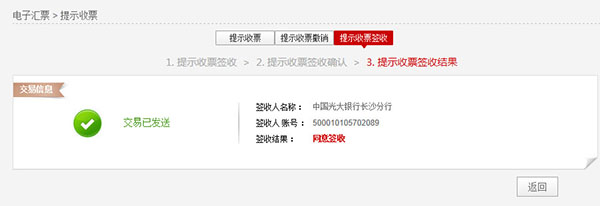电子汇票 > 提示收票
[提示收票]出票人在电子商业汇票票据状态为“提示承兑签收”时,通过该功能向收款人发出提示收票申请。
点击“电子汇票——提示收票——提示收票申请”,进入提示收票查询结果页;
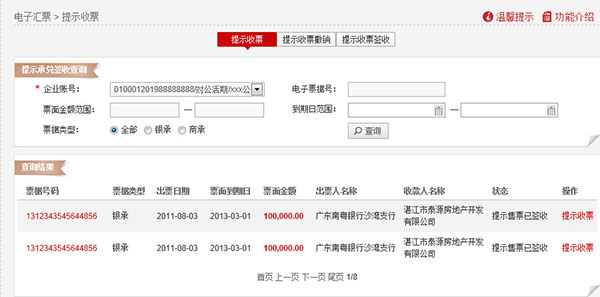
选择要提示收票的电子票据点击提示收票链接,进入提示收票录入页;
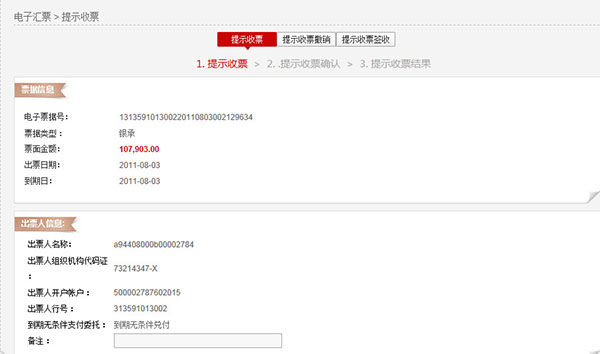
输入备注后,点击下一步按钮进入提示收票申请确认页面;
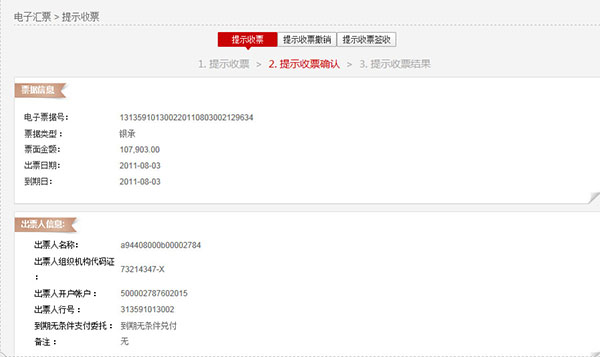
核对票据信息提交后,进入提示收票申请提交结果页面,等待交易审核。
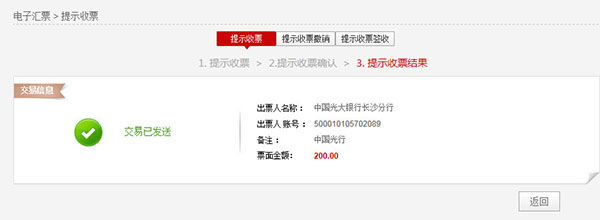
[提示收票撤销]出票人在电子商业汇票提示收票申请成功后,可以对可撤销的电子商业汇票作提示收票撤销。
点击“电子汇票——提示收票——提示收票撤销”,进入提示收票查询页面;
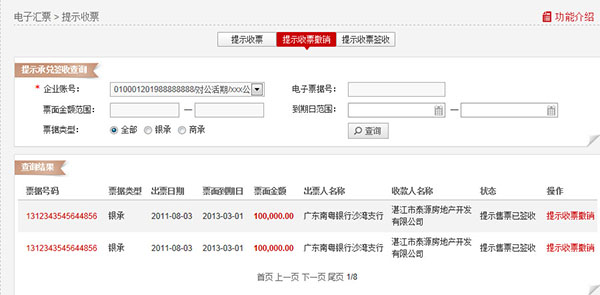
选择要提示收票撤销的电子票据点击提示收票链接,进入提示收票录入页;
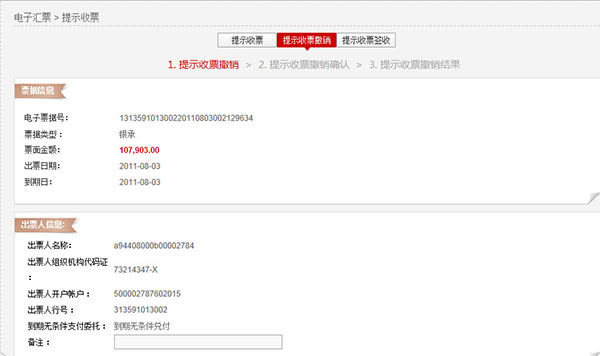
输入备注后,点击下一步按钮进入提示收票撤销确认页面;
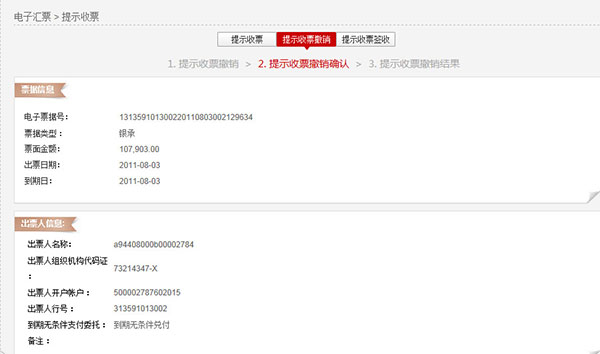
核对票据信息提交后,进入提示收票撤销提交结果页面,等待交易审核。
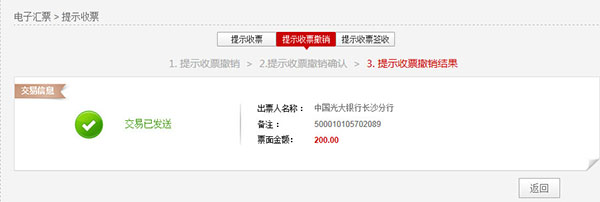
[提示收票签收]收款人通过该功能可对电子票据进行签收。
点击“电子汇票——提示收票——提示收票签收”,进入提示收票签收查询页面;
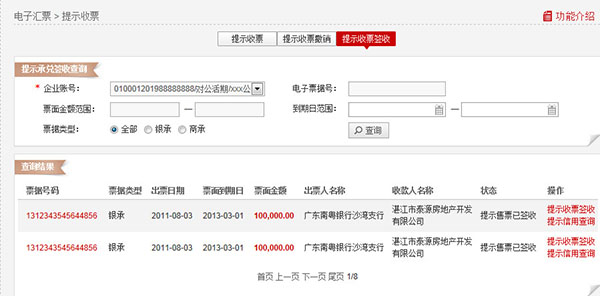
选择要提示收票签收的电子票据点击提示签收链接,进入提示收票签收录入页;
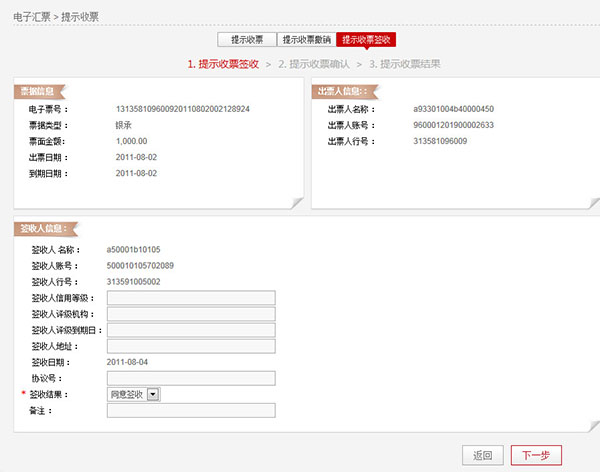
输入签收信息后,点击下一步按钮进入提示收票签收确认页面;
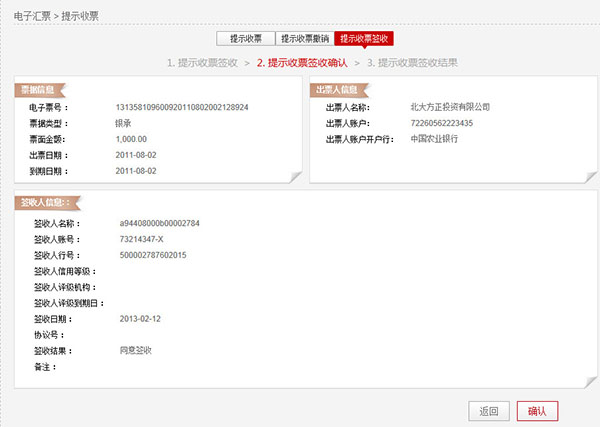
核对票据信息提交后,进入提示收票签收提交结果页面,等待交易审核。